很多朋友都问小编一键重装怎么重装系统,其实一键重装如何重装这个问题小编也有研究过,而且也已经有些眉目了。那么到底一键重装如何重装呢?说实话方法还是蛮简单的,下面小编就来告诉大家一键重装怎么重装系统吧。
要知道怎么重装电脑系统,首先我们搜索大番茄一键重装系统,找到官网,如图所示:
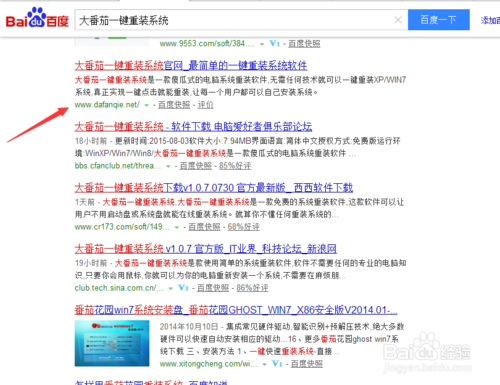
一键重装怎么重装系统图1
点击进入官网,点击下载软件,并正常打开,点击软件首界面的“立刻重装”按钮进入检测页面,完成后点击“下一步”。
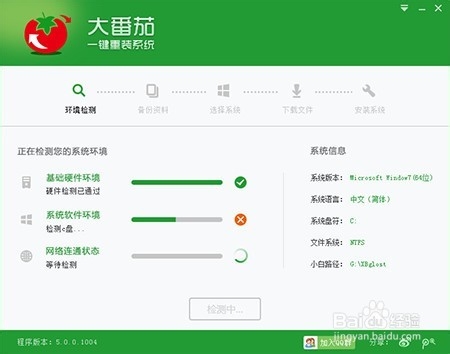
一键重装怎么重装系统图2
选中要备份的内容,点击”备份“按钮,大番茄会自动将文件备份到选中的目录下,备份完毕后点击“下一步”。
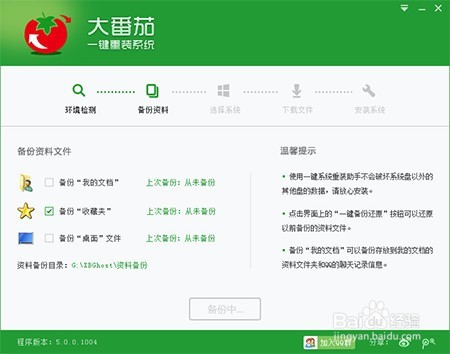
一键重装怎么重装系统图3
选择你要安装的系统,点击“下一步”按钮,程序会自动进入“下载文件”页面。
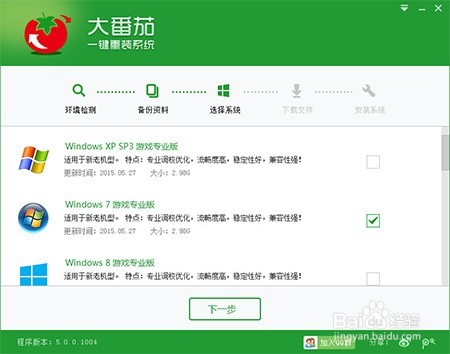
一键重装怎么重装系统图4
文件下载完成之后,点击“下一步”进入安装系统页面。
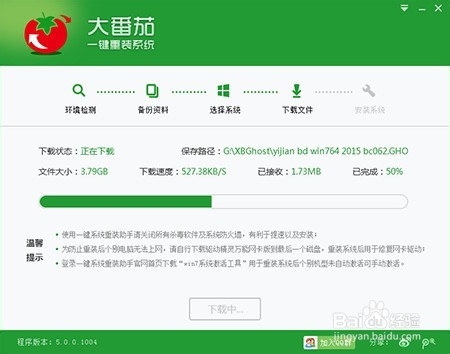
一键重装怎么重装系统图5
点击“取消”按钮取消安装或者点击“立即重启”按钮,电脑会自动重启并开始安装新系统,这个时候你要做的就是静静的等一会儿。就会安装好一个全新的系统
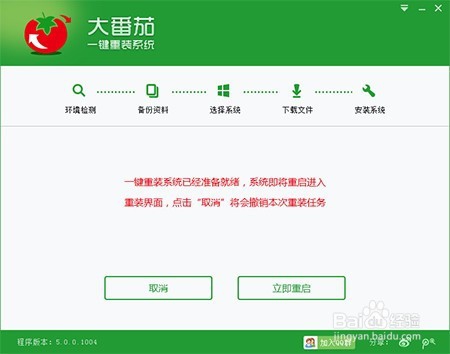
一键重装怎么重装系统图6
以上就是一键重装怎么重装系统的方法了,大家是否都已经掌握了一键重装如何重装呢?当然上面这个软件可不怎么样,如果大家想要一键重装系统的话,那就去试试小白一键重装大师吧,这款软件更好用更方便的。